
硬盘修复软件(DiskGenius)5.4.0.1124 官方版下载
 资源下载页
资源下载页
- 评分:★★★☆☆
- 时间:暂无
- 大小:35.2MB

 资源下载页
资源下载页
硬盘修复软件(DiskGenius)官方版是款将磁盘分区管理与数据恢复功能集合为一身的修复工具。DiskGenius不仅具备与分区管理有关的几乎全部功能,还提供了独特的快速分区、整数分区等功能。并且硬盘修复软件(DiskGenius)还支持GUID分区表,支持各种硬盘、存储卡、虚拟硬盘、RAID分区。PC下载网提供硬盘修复软件(DiskGenius)的下载服务,欢迎大家前来下载使用! 硬盘修复软件(DiskGenius)软件功能 数据恢复 一款专业级的数据恢复软件,算法精湛、功能强大,支持多种情况下的文件丢失、分区丢失恢复;支持文件预览;支持扇区编辑、RAID恢复等高级数据恢复功能。 分区管理 功能全面,安全可靠。分区管理功能包括:创建分区、删除分区、格式化分区、无损调整分区、隐藏分区、分配盘符或删除盘符等。 备份还原 支持分区备份、分区还原、分区复制、磁盘复制等。 更多功能 快速分区、整数分区、分区表错误检查与修复、坏道检测与修复、永久删除文件、虚拟硬盘与动态磁盘、内附DOS版等。 硬盘修复软件(DiskGenius)软件特色 1、支持传统的MBR分区表格式,及较新的GUID分区表格式,可对GPT磁盘进行分区管理操作。 2、支持基本的分区建立、删除、隐藏等操作。可指定详细的分区参数; 3、支持IDE、SCSI、SATA等各种类型的硬盘。支持U盘、USB硬盘、存储卡(闪存卡); 4、支持FAT12、FAT16、FAT32、NTFS文件系统; 5、支持EXT2/EXT3文件系统的文件读取操作。支持Linux LVM2磁盘管理方式; 6、可以快速格式化FAT12、FAT16、FAT32、NTFS分区。格式化时可设定簇大小、支持NTFS文件系统的压缩属性; 7、可浏览包括隐藏分区在内的任意分区内的任意文件,包括通过正常方法不能访问的文件。可通过直接读写磁盘扇区的方式读写文件、强制删除文件; 8、支持盘符的分配及删除; 9、支持FAT12、FAT16、FAT32、NTFS分区的已删除文件恢复、分区误格式化后的文件恢复。成功率较高; 10、增强的已丢失分区恢复(重建分区表)功能,恢复过程中,可即时显示搜索到的分区参数及分区内的文件。搜索完成后,可在不保存分区表的情况下恢复分区内的文件; 11、提供分区表的备份与恢复功能; 12、可将整个分区备份到一个镜像文件中,可在必要时(如分区损坏)恢复。支持在Windows运行状态下备份系统盘; 13、支持分区复制操作。并提供“全部复制”、“按结构复制”、“按文件复制”等三种复制方式,以满足不同需求; 14、支持硬盘复制功能。同样提供与分区复制相同的三种复制方式; 15、支持VMWare虚拟硬盘文件(“。vmdk”文件)。打开虚拟硬盘文件后,即可像操作普通硬盘一样操作虚拟硬盘; 16、可在不启动VMWare虚拟机的情况下从虚拟硬盘复制文件、恢复虚拟硬盘内的已删除文件(包括格式化后的文件恢复)、向虚拟硬盘复制文件等; 17、支持 “.img” “.ima” 磁盘及分区映像文件的制作及读写操作; 18、支持USB-FDD、USB-ZIP模式启动盘的制作及其文件操作功能; 19、支持磁盘坏道检测与修复功能。 20、提供对磁盘进行快速分区格式化功能。 21、提供分区表错误检查与更正功能。 硬盘修复软件(DiskGenius)使用方法 DiskGenius恢复文件的步骤。 1、首先打开软件,选择需要恢复数据的盘符,然后点击恢复文件。 2、diskgenius恢复数据可以选择仅恢复误删除的文件或者选择完整恢复,同时diskgenius恢复数据时还可以选择恢复的文件类型,这样恢复起来会更加高效快速。 3、使用diskgenius选择好恢复文件的类型后点击确定 4、接下来就可以点击开始使用diskgenius恢复数据了 硬盘修复软件(DiskGenius)常见问题 问:硬盘修复软件(DiskGenius)如何修复硬盘坏道? 答:DiskGenius原本只是个磁盘b分区软件,只能修复硬盘逻辑坏道(实际上是指硬盘一般的逻辑错误,还不zhuan包括硬shu盘控制器固件损坏导致的误报)。如果是硬盘的物理坏道就是专业软件也是不能真正修复的,就看你是哪一种了。 对于物理坏道不在盘片的引导区,坏道的数量较少且相对集中的情况,用分区工具把它们分在1个或若干个小的分区里,分好区后再删除这些有问题的区,电脑重装系统将不再访问,相当于屏蔽了这些分区,硬盘还能“正常使用”。有人把这种情况说成是修复,就看各人怎么理解了。 屏蔽坏道后的硬盘虽然能使用,但性能肯定有所下降,不是因为屏蔽所致,而是之前导致硬盘出现物理坏道的原因没有(也无法)排除。 问:硬盘修复软件(DiskGenius)如何修复硬盘mbr? 答:1、diskgenius修复硬盘的方法很简单,打开diskgenius后选择需要检测的硬盘。 2、接下来在diskgenius中选择硬盘-坏道检测与修复。 3、此时在diskgenius中设置好选项,然后点击开始检查。 4、使用diskgenius检测完之后可以看到硬盘有哪些坏道,然后点击尝试修复。 5、这时会看到diskgenius的提示我们提前备份好文件,以免diskgenius修复硬盘坏道时导致数据丢失,一般问题不大,点击确定就可以了。 同类软件对比 软军硬盘修复工具最新版是一款简单实用的硬盘数据恢复软件,软军硬盘修复工具官方版具备硬盘表面检测/硬盘坏道修复/smart信息察看保存/cache缓存控制等多功能,软军硬盘修复工具最新版支持多种文件系统、文件扩展名的恢复,支持众多型号硬盘解密,支持全系列检测和修复。 hd tune pro(硬盘检测修复工具)官方版是款针对硬盘打造的硬盘监测工具。hd tune pro可以帮助用户检测硬盘的传输速率、温度检测等。hd tune pro(硬盘检测修复工具)还能检测出硬盘的固件版本、序列号、容量、缓存大小以及当前的Ultra DMA模式等。 硬盘修复软件(DiskGenius)更新日志 1、支持解析Windows存储池、存储空间,支持对其进行只读功能操作。 2、系统迁移功能,支持在未分区空间足够的情况下保留目标磁盘现有分区。 3、调整分区大小功能,支持对MBR磁盘系统分区的起始位置进行调整。 4、提高从分区镜像文件(.pmf)提取文件时的容错性能。 5、优化FAT32分区的恢复文件功能。 6、优化NTFS分区的恢复文件功能。 7、纠正从分区镜像文件(.pmf)提取文件时,其文件列表的显示有时会被清除的问题。 8、纠正分区备份功能,当出现目标分区空间不足等情形时镜像文件数据不正确的问题。 9、纠正保存分区表时,无法按提示清除已经存在的DBR的问题。 10、纠正调整分区大小后盘符消失的问题。 11、纠正某些情况下无法显示动态卷的问题。 12、纠正某些情况下无法正确显示EXT4分区文件的问题。 13、纠正某些情况下软件崩溃的问题。硬盘修复软件(DiskGenius)官方版

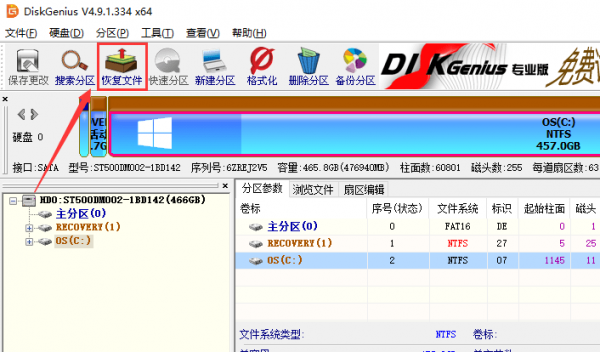
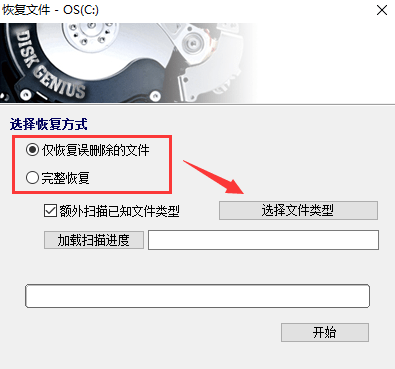
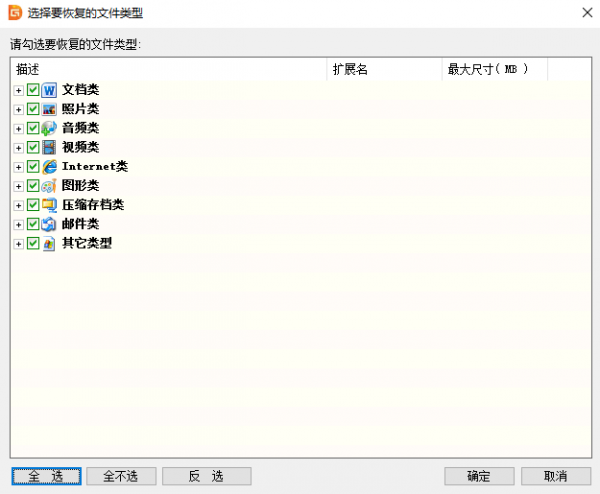
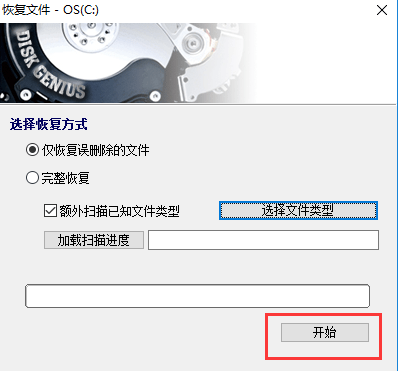
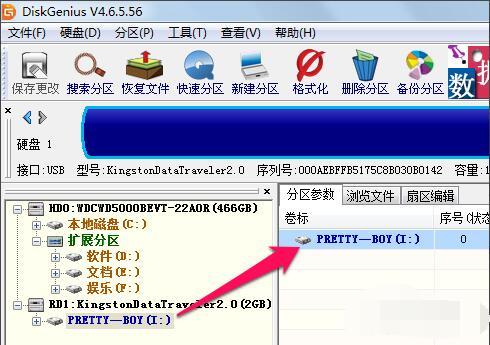
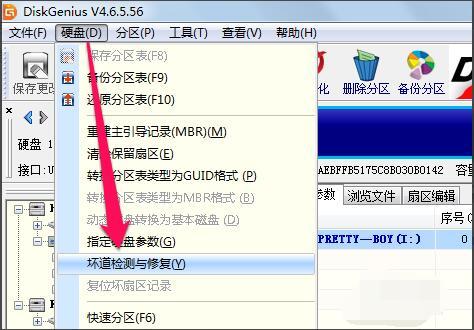
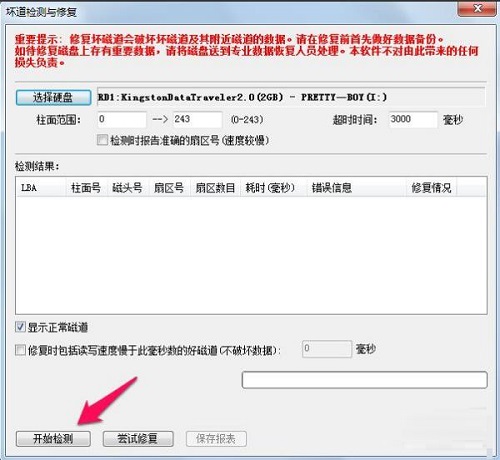
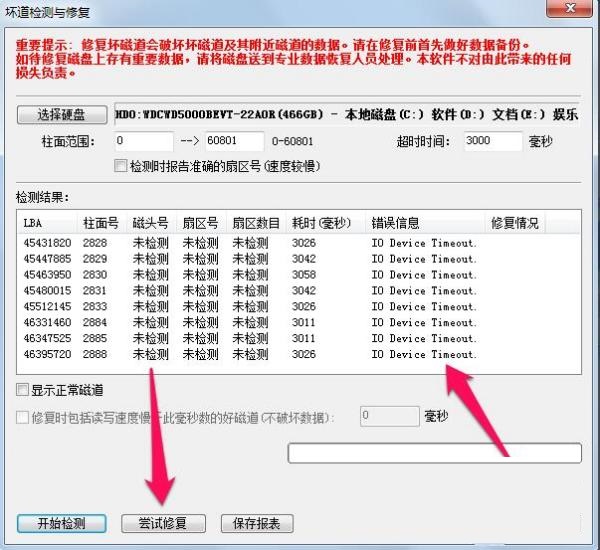
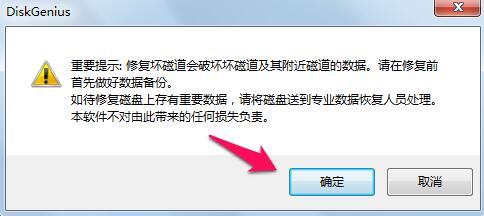
 格式工厂官方免费版(格式工厂官网
格式工厂官方免费版(格式工厂官网
 Conexant HD Audio音频驱动8.66.16.50 正式
Conexant HD Audio音频驱动8.66.16.50 正式
 注册表编辑器(Registrar Registry Manag
注册表编辑器(Registrar Registry Manag
 键盘连点器官方下载(键盘连点器下
键盘连点器官方下载(键盘连点器下
 virtualBox中文版下载 v6.1.26官方版(
virtualBox中文版下载 v6.1.26官方版(
 电脑硬件压力测试工具(StressMyPC)下
电脑硬件压力测试工具(StressMyPC)下
 局域网共享软件下载 v7.2绿色版(一
局域网共享软件下载 v7.2绿色版(一
 D3DX9(39.dll下载 _d3dx9_39.dll 64位下载下
D3DX9(39.dll下载 _d3dx9_39.dll 64位下载下
 游戏变速齿轮(qq游戏变速齿轮下载
游戏变速齿轮(qq游戏变速齿轮下载
 win7优化大师官方免费下载(win7优化
win7优化大师官方免费下载(win7优化
 码字精灵官方下载(码字精灵下载
码字精灵官方下载(码字精灵下载
 xapofx1(5.dll下载 下载)
xapofx1(5.dll下载 下载)
 完美卸载软件(完美卸载下载 v31.1
完美卸载软件(完美卸载下载 v31.1
 d3dx9 43.dll 64位下载(d3dx9_43.dll下载
d3dx9 43.dll 64位下载(d3dx9_43.dll下载
 小白一键重装系统工具(小白一键重
小白一键重装系统工具(小白一键重